3、全选直线,执行:对象--封套扭曲--用网格建立,用直接选择工具,调整锚点,做出扭曲效果,执行:对象--扩展
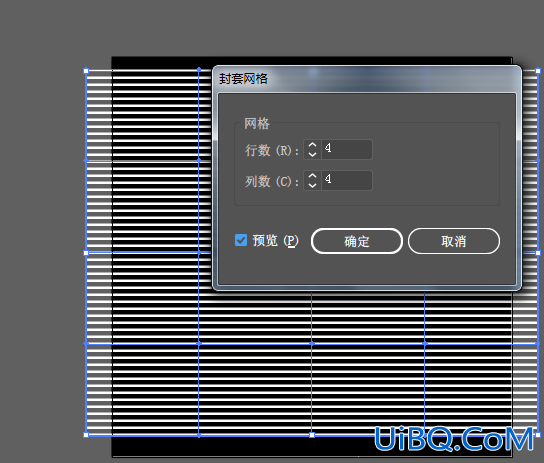
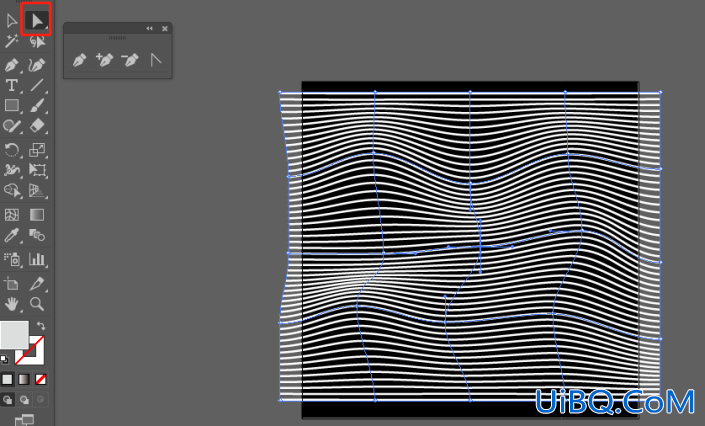
4、输入文字,右键--创建轮廓,框选全部形状,点击形状生成器工具(shift+m),按住alt键使用鼠标划去多余的线条。
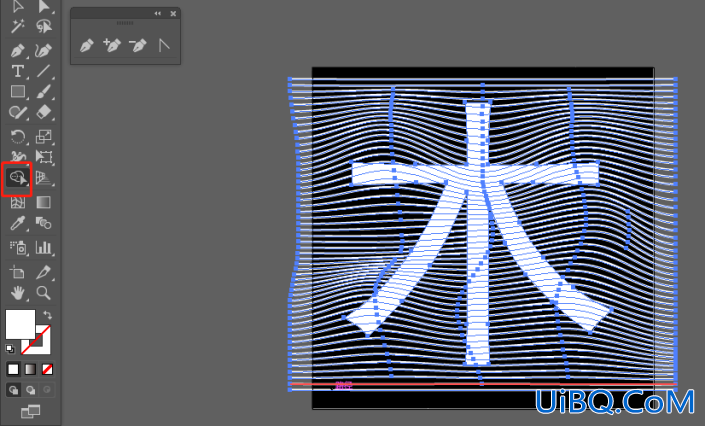
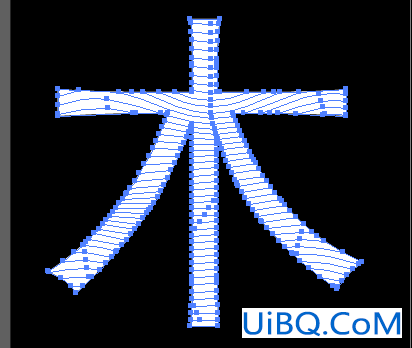
5、把上层轮廓图层删除,把描边配置文件改为:宽度配置文件4,如果觉得描边太细可以加粗。
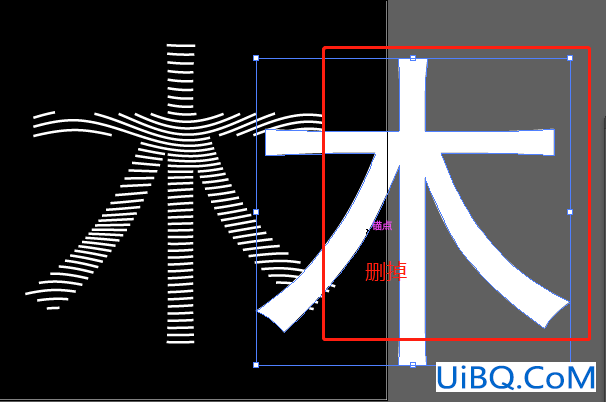
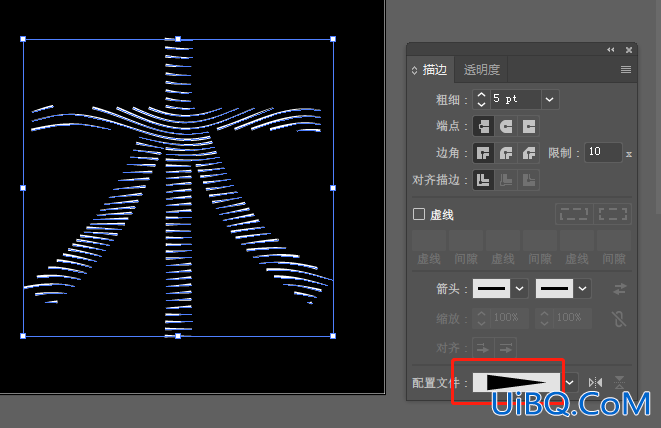
3、全选直线,执行:对象--封套扭曲--用网格建立,用直接选择工具,调整锚点,做出扭曲效果,执行:对象--扩展
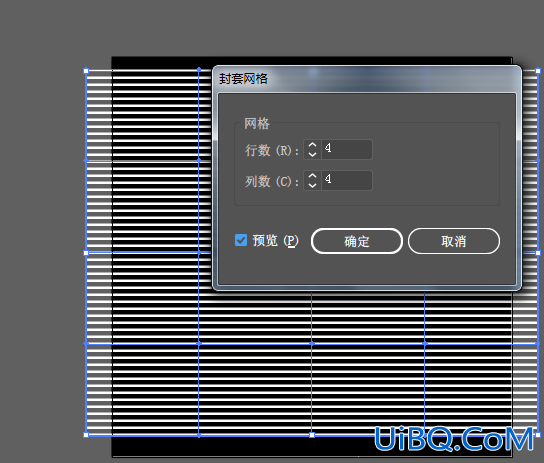
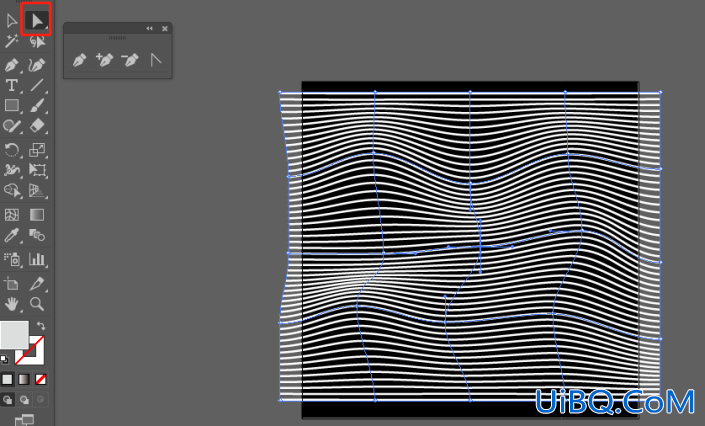
4、输入文字,右键--创建轮廓,框选全部形状,点击形状生成器工具(shift+m),按住alt键使用鼠标划去多余的线条。
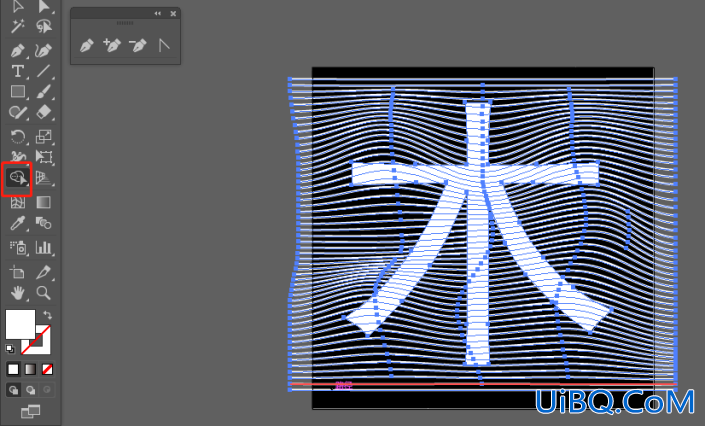
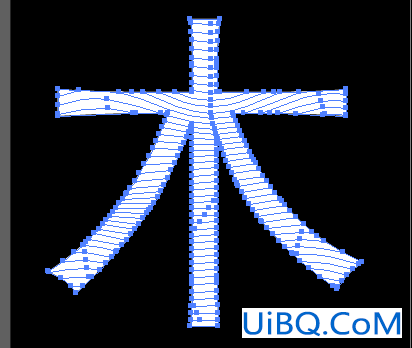
5、把上层轮廓图层删除,把描边配置文件改为:宽度配置文件4,如果觉得描边太细可以加粗。
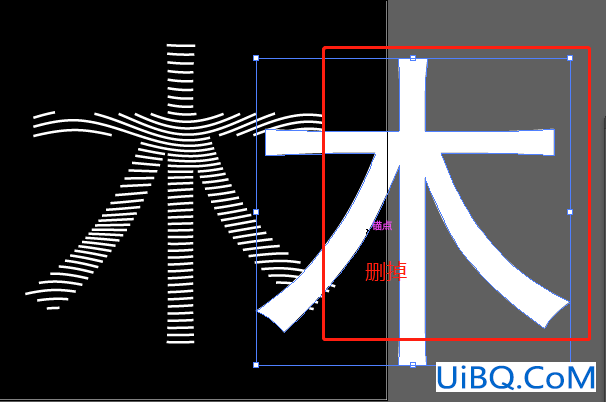
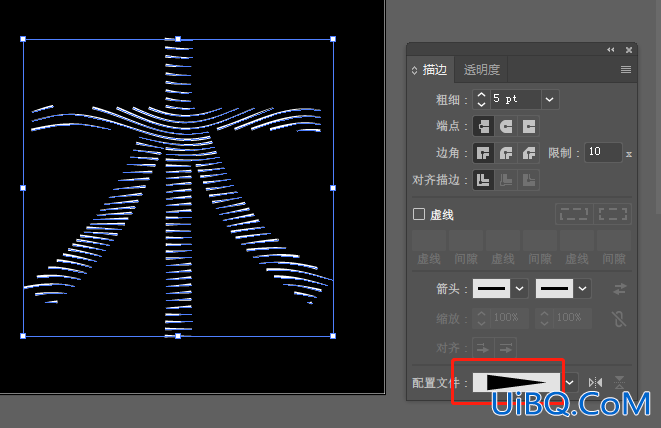
精彩评论